3DMax怎么设置地板贴图?
溜溜自学 室内设计 2022-06-06 浏览:1259
大家好,我是小溜,建模软件的应用市场不断的扩展,使用3DMax软件的人也越来越多,其中不少是来自室内设计的朋友,在室内场景中,地板的细节是必不可少的,那么3DMax怎么设置地板贴图?下面小溜来给大家说说。
想要更深入的了解“3DMax”可以点击免费试听溜溜自学网课程>>
工具/软件
硬件型号:微软Surface Laptop Go
系统版本:Windows7
所需软件:3DMax2012
方法/步骤
第1步
打开3Dmax软件(这里以3Dmax2012为例),通过建模功能,先建好一个画框模型。

第2步
鼠标点击选中画纸部分,点击【材质编辑器】。
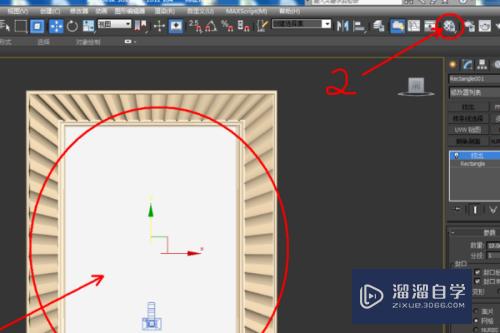
第3步
弹出材质编辑器对话框。选中一个新材质球,类型选择VRayMlt,点击【确定】。

第4步
得到一个VRay材质球后,点击漫反射旁边的小方框,找到并点击【位图】。

第5步
弹出选择位图对话框,选择我们要贴的图片,点击【打开】。
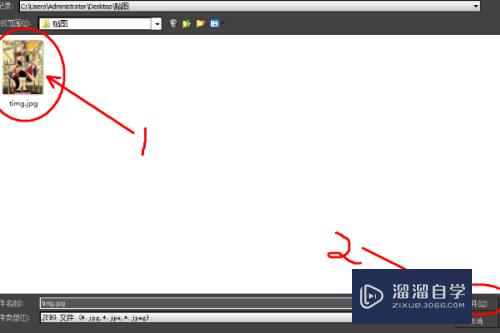
第6步
点击【将材质指定给选定对象】并点击【视口显示】查看效果。

第7步
点击【修改】-【UVW贴图】,按图示参数设置好。

第8步
此时模型贴图便已完成,敲击键盘【C】,切换为摄像机模式。
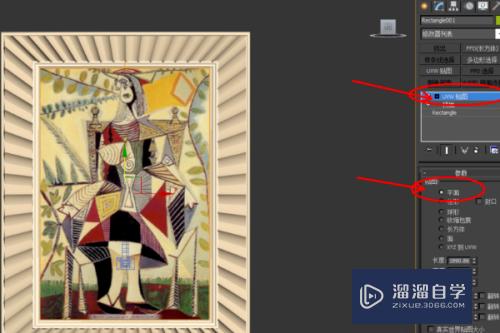
第9步
最后,点击【渲染】。
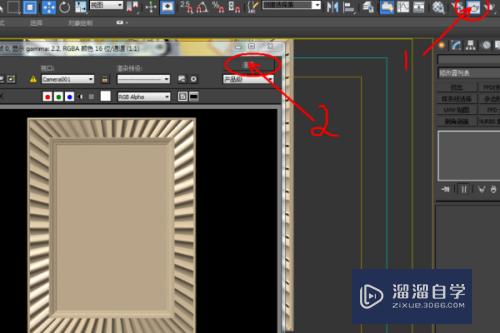
第10步
渲染完成后,点击【保存】,保存好我们的图片即可。
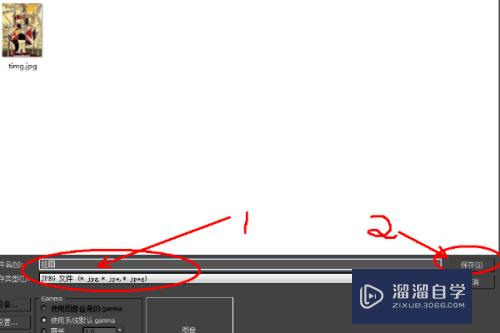
注意/提示
以上“3DMax怎么设置地板贴图?”的内容小溜就介绍到这里,希望小溜今天分享的内容能够帮助小伙伴们解决问题,并且溜溜自学网还有更多关于软件相关内容的介绍,需要的朋友可以到本站来学习哦!
相关文章
距结束 06 天 18 : 31 : 08
距结束 00 天 06 : 31 : 08
首页








